还在用 Word 写论文?Mac 写作软件大测评
丁香园
科技论文写作需要查阅和引用大量资料, 除了码字以外, 还有大量繁琐的事情要做, 因此对操作系统的稳定性和流畅性要求较高, 在这方面 macOS 要比 windows 更甚一筹. 工欲善其事必先利其器, 实际上, 越来越多的同学也开始使用 mac 进行论文写作和投稿.
今天学霸君和大家来聊聊 mac 下常见的一些写作软件, 并基于个人使用经验做个简单述评, 希望能给大家选择提供参考.
乱花渐欲迷人眼,浅草才能没马蹄. 虽然 macOS 下有许多出色的软件供选择, 但究竟该选哪个却常常给刚接触 mac 的同学带来不小的困扰. 在开始之前, 我们需要约定一个基本原则, 那就是对等比较.
假如要让我们拿 PhotoShop 和 AutoCAD 比较, 这两者是没有可比性的, 因为完全针对的是不同领域而设计. 同样的道理, 虽然同为写作软件, 但功能侧重各有不同, 所以我们先功能分类再做比较, 这样更清晰一些:
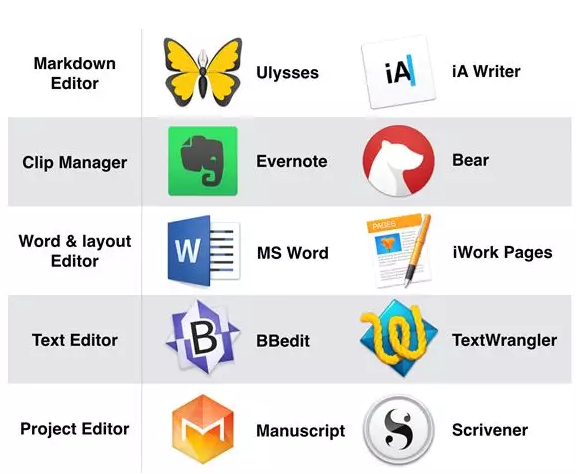
Fig-1 写作软件分类
上表是学霸君归纳了一下 mac 下常见的一些写作软件并按功能进行分类. 第一类是 Markdown Editor (Markdown 是一种简化的用标签表示格式的方法).
比如网上好评无数的写作神器 Ulyssess(尤里西斯, 希腊神话中的某男), 其实是和 iA Writer 同为 Markdown editor, 这类软件广受推崇的地方之一就是文字和格式相分离, 配合各种 Focus 模式, 让你能更专心码字, 而不是去调整格式:
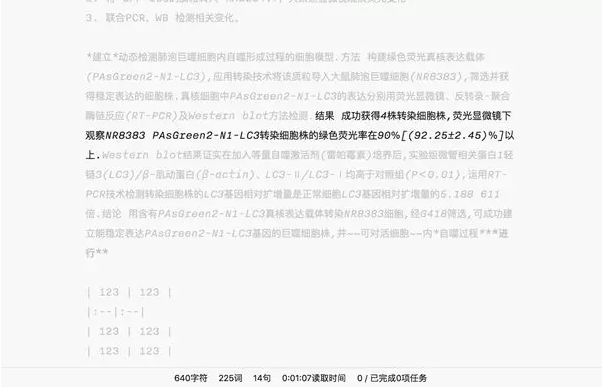
Fig-2 iA Writer 的 Focus 模式
学霸君也曾尝试过用这类软件写作论文和申报基金, 虽然写作体验非常好, 但不足之处也很明显.
比如: 1. 不支持 Endnote (但是可以用另外一款文献管理软件 Papers); 2. 在转化到 docx 格式投稿的过程可能会遇到一些意想不到的格式问题; 3. 最重要的不足是查阅参考文献和做笔记不太方便, 或许更加适合数理化的研究者及程序员们使用, 所以学霸君第二年在写基金标书的时候果断放弃了这种软件.
第二类是剪辑管理软件. 严格来说这类软件不算是写作软件, 归纳为效率软件可能更恰当.
Evernote 是老牌软件了, 亮点是支持不同设备之间同步, 随时随地可以做笔记和保存剪辑. Bear 是最近比较火的一个软件, 功能和 Evernote 类似, 但集成了 Markdown Editor 的功能, 可呈现出更加优美的排版效果. 这两个软件都是按时间订阅收费, 适合写作和保存零碎笔记, 但对于写作长篇论文来就有点力不从心了.
第三类软件就是我们常用的 MS word 和 iWork 三剑客之一的 Pages 了.
这类软件的特点是文字和格式混排在一起, 简单说就是所见即所得, 你在文档看到的样子就是打印出来的样子. 既能处理文章, 又能排版. 许多同学可能觉得本来就该是这样啊.
其实不然, 在计算机发展之初, 是只有字母, 没有格式的, 那时要显示汉字还得装一张专门的汉王卡. 后来才有了一些基本的加粗, 斜体, 下划线的格式. 要把文字和格式编排在一起并打印需要专门软件实现的, 这才有了 Word 和 Pages 这类软件.
这类软件的缺点相当明显, 写作的时候总是需要不断花时间来调整格式, 如果文字表格一多, 可能出现牵一发动全身的情况, 比如改动一个小地方, 所有的格式瞬间全乱了, 相信大家都经历过这种沮丧的时刻.
第四类软件就是单纯的文字编辑器. 这类软件擅长处理几万行甚至上百万行的纯文字文档 (不包含任何格式). 而几万行的文档如果拿 word 去打开多半是要崩溃的.
这些软件通常是给程序员写代码准备的, 不是不能用来写论文, 一是论文的字数太少, 难以发挥这类软件的长处, 而是论文有各种格式要求, 这类软件无法处理格式.
第五类软件学霸君取名叫 Project Editor, 这是学霸君想要重点推荐的软件. 因为写作论文或标书通常都是大工程, 既要有框架又要有细节, 这类软件就应运而生了. Manuscripts 不久前宣布免费, 之前及时学生价也需要 100 多 RMB, 既然免费了, 当然就进入我们的推荐榜啦.
它的优点是逻辑清晰, 上手快, 对初学者非常友好, 支持 Endnote, Papers 等文献管理软件, 而且能友好地插入和呈现 Figure, Table 或相应的占位符, 方便谋篇布局 (它插入的表格直接就是三线表, 不用再额外调整格式):
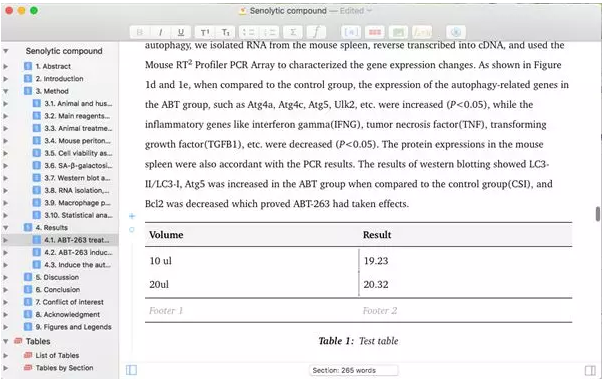
Fig-3 Manuscripts 界面
另外, Manuscripts 还集成了 Mac 的一个特色功能, 那就是版本管理. 写过论文的同学都知道一个论文从初稿到定稿需要改无数个版本, 在 Mac 下你不用费心了, 只要软件支持, mac 都提供还原到以前版本的功能, 比如:
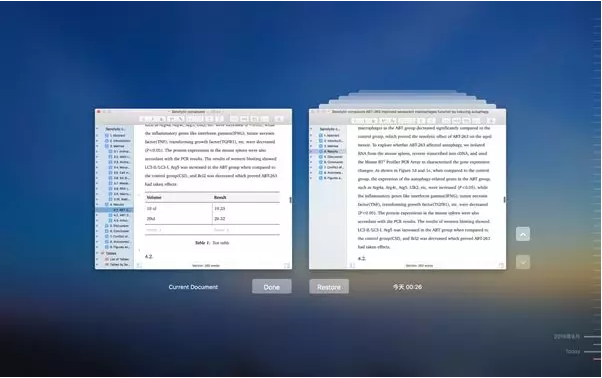
Fig-4 Manuscripts 的版本还原功能
如果说 Manuscripts 的缺点, 那就是目前还不太稳定, 有时候内容多了之后做了某些细微的修改可能保存不上. 但 Manuscripts 开发团队已宣布即将发布 2.0 版本, 相信那时会修复这些 bug. 总的来说, 这是一款轻量级, 界面优美, 容易上手, 能够专心写作的软件, 而且专为论文和标书写作开发, 值得向同学们推荐.
Scrivener 字面意思是专门从事书写 (法律) 文书的人. 相比 Manuscripts,Scrivener 属于重量级选手, 功能更加专业丰富, 更加成熟稳重, 是倍受国外作家小说家推荐的一款软件, 但在国内名气似乎远不及 markdown editor. 目前正版需要 200+ RMB, 相比 Office365 的价格也还算能接受. 我们先来看看它的界面:
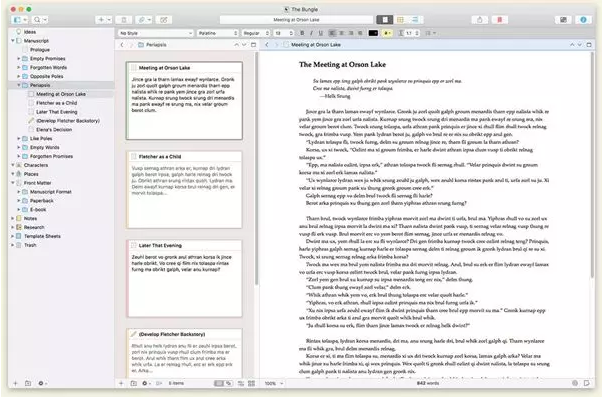
Fig-5 Scrivener 的界面
在经过若干论文和若干国自然标书写作的实践之后, 学霸君可以负责任地说, 这是一款经得起时间考验的软件.
首先, 和 Manuscripts 类似, 它也可以先建立不同的 section 先搭建一个框架, 然后再进一步填充细节, 但是它还可以给 section 加关键词, 标签, 设置字数目标等等更加专业的功能; 其次, 它可以导入文件, 例如 pdf 和图片, 并标注相关笔记.
换句话说, 它也是一款文献管理软件, 你把看过的文献拖到你正在写的论文里面, 然后把翻译好的题目和摘要放在提要里面, 写作的时候就可以随时把文献找出来, 引用或查看数据等等, 这一点特别重要而且是 Manuscripts 所没有的.
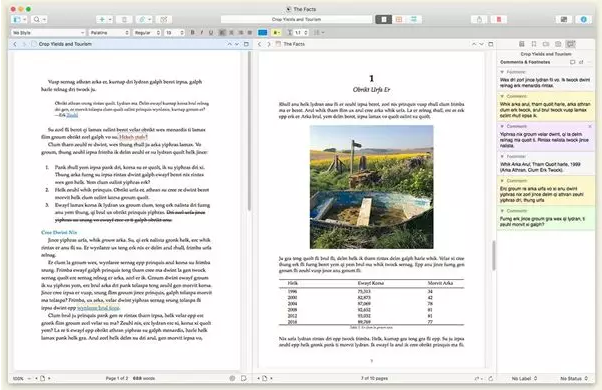
Fig-6 你可以一边看着参考文献, 一边写作
另外, Scrivener 和 Manuscripts 及其他 Markdown Editor 不同的是, Scrivener 并没有完全把文字和格式相分离. 虽然它在写作的时候可以编辑格式, 但最后还是需要编译得到最后结果.
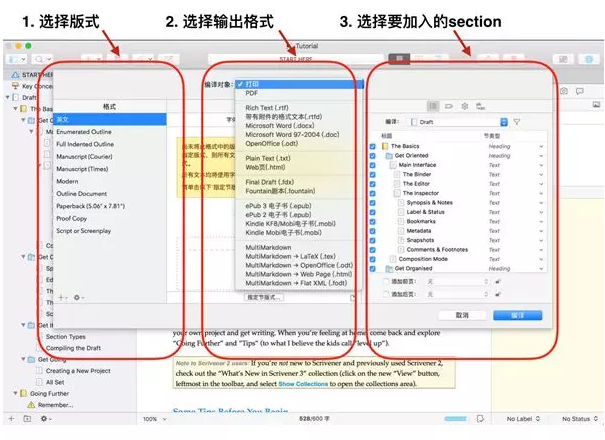
Fig-7 Scrivener 的编译界面
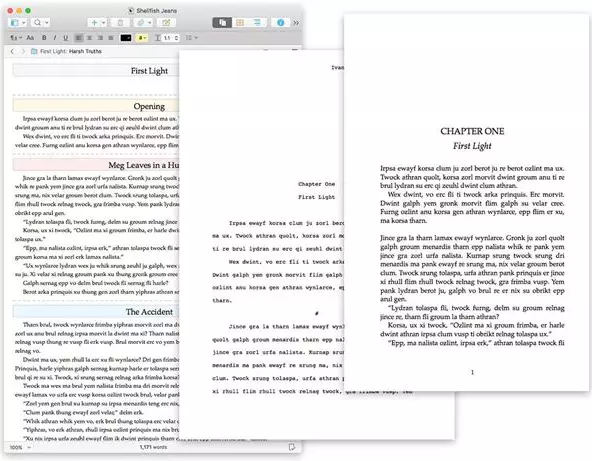
Fig-8 Scrivener 的不同编译结果
最后, 相对与还原到历史版本功能, Scrivener 还有个更贴心的功能, 即修订模式, 用不同颜色显示出不同时间的修订内容, 这对于大型写作项目是个非常实用的.
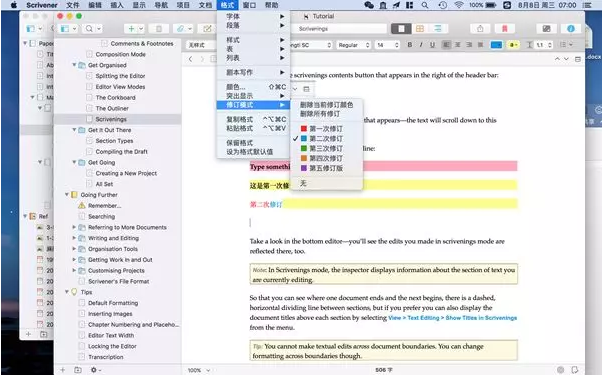
Fig-9 Scrivener 的修订模式
虽然 Scrivener 有很多优点, 但也有些不足之处. 首先就是由于功能太多, 初学者需要一定的适应时间才能上手; 其次, 并非文字和格式相分离, 这样的坏处是有时候你刚开始写作时候的文字格式会很难看 (比如字号太小行间距太窄), 有点影响写作心情, 需要一点时间来自定义到符合自己的习惯.
在界面美观这一点上, Scrivener 和之前我们提到的 Markdown Editor 是有一定差距. 最后, 就是没有 「还原到以前版本 的功能, 但 Scrivener 的备份功能非常强大, 尚能弥补这一遗憾.
上面我们简单评述了常见的 6 款写作软件, 简单来说, 如果你只是需要写作 1000-2000 字的短文或博客, 仅需简单的图文混排, Markdown Editor 或 Word, Pages 都是不错的选择; 如果需要写作 SCI 论文, 自然基金标书等, 建议选用 Manuscripts 或 Scrivener 这样的更加专业的软件.